WPS表格中常用函数使用教程
发布时间:2017-05-03 11:42
相关话题
wps表格中为我们提供了多种函数如求平均数函数:average( )、求最大值函数 max ( )等等。学会了,可以为工作提供帮助。那么怎么设置呢?下面小编收集了一些教程供大家参考。
WPS表格中常用函数使用教程
1. 求平均数函数 average( )
我们先看一下该函数的介绍,点击菜单 插入―>函数,打开插入函数对话框。
选择 AVERAGE,那么下面有该函数的介绍,见图中红色区域。
AVERAGE(number1,number2,・・・) ,它返回 number1,number2,…这些数的平均值。
注:number 是 数 的意思,number1,number2即数1,数2的意思。
这个函数看明白后,点击取消,关闭该窗口。(如果点击确定的话,那么插入了函数,它后打开一插入函数的向导,引导我们插入函数,但现在这些对于我们还不便于理解,所以先点取消,其它的以后再介绍。)
。

2. 求最大值函数 max ( )
先来看一下该函数的介绍,打开插入函数对话框,从选择类别中选择全部 ,然后从下面的函数表中找到 max 函数。那么下面显示出该函数的介绍
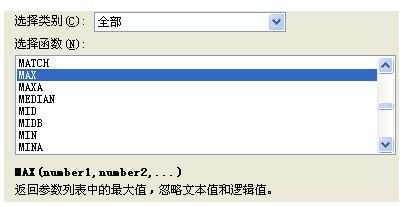
3. 求最小值函数 min ( )
该函数的用法与max( )相似,只是结果返回的是最小值。
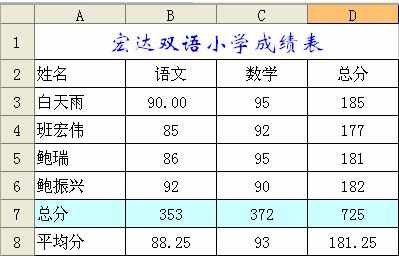
4. 统计函数 count( )
该函数用来统计指定区域中有数字的单元格的个数。
5. 带条件的统计函数 countif( )
先看一下该函数的介绍。 COUNTIF(range,criteria),计算区域中满足条件的个数。Range:区域的意思,criteria:标准,条件之意。
图5-3-10中统计了及格人数,range是 B3:B9 , criteria是">=60" 。
注意:条件要用英文状态下的一对双引号作标识。
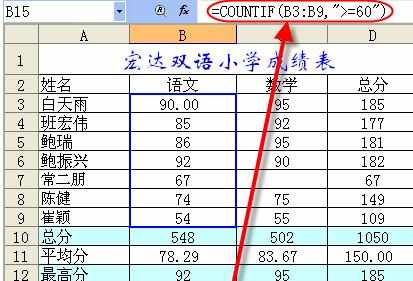

WPS表格中常用函数使用教程的评论条评论